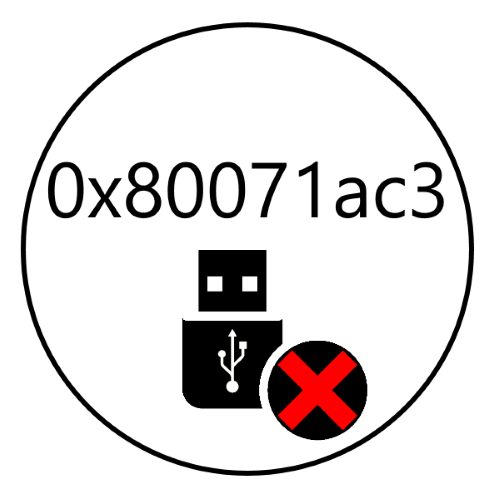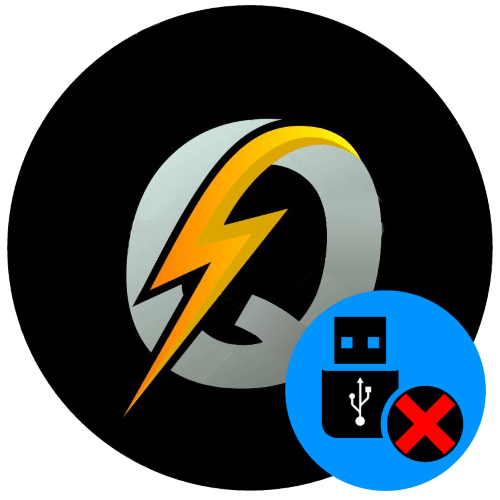Зміст
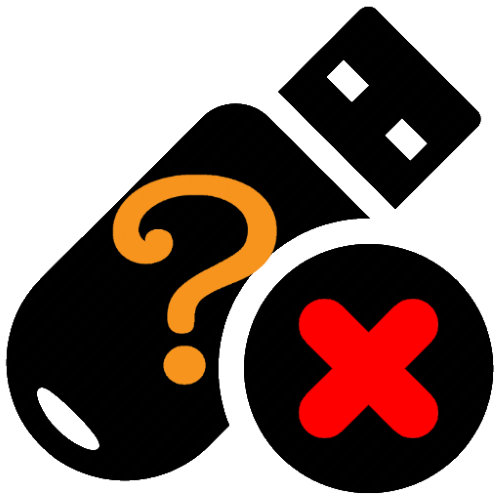
Спосіб 1: усунення апаратних проблем
Насамперед потрібно перевірити фізичний стан як самого носія, так і цільового комп'ютера.
- Уважно огляньте роз'єми на флешці і ПК – іноді нормальної працездатності може заважати забруднення контактів. Почистити їх від бруду і пилу можна звичайним спиртом і ватною паличкою. Також не можна виключати і окислення контактів – наприклад, на них потрапила волога. Прибираються оксиди точно таким же шляхом, як і бруд.
- Рідина могла потрапити і всередину USB-носія, що може викликати коротке замикання і, як наслідок, вихід пристрою з ладу. При підозрах на потрапляння води флешку не можна використовувати: її потрібно залишити в сухому місці на термін близько доби. Якщо ж волога встигла пошкодити компоненти, рекомендуємо звернутися в сервісний центр.
- Носій може вийти з ладу і через фізичних ушкоджень-наприклад, падіння з висоти або сильного удару. У кращому випадку при цьому страждає коннектор, замінити який не складає труднощів, але в гіршому може тріснути плата і/або якийсь із її компонентів. Останній варіант майже вирок-відновити флешку швидше за все не вийде, – тоді як з заміною коннектора впорається практично будь-який сервісний центр.
- Останній варіант апаратного пошкодження – вплив великого електричного струму внаслідок несправного ЮСБ-порту. Дана поломка подібна попаданню вологи і усувається візитом в майстерню.
- Розглянуту проблему можуть викликати і неполадки з материнською платою комп'ютера, в першу чергу, непрацездатний порт. Перевірити це дуже просто: підключіть до проблемного роз'єму свідомо робочий пристрій. Якщо система реагує на флешку, то причина не в ній, якщо немає – порт вийшов з ладу або відключений. Для усунення останнього зверніться до наступного способу.
Читайте також: Перевірка працездатності материнської плати
Спосіб 2: увімкнення USB-порту в BIOS
Нерідко причиною непрацездатності флешки є банальне відключення порту або портів в Біосе. Перевірити це і включити їх при необхідності можна наступним чином:
- Перейдіть до мікропрограми плати будь-яким прийнятним способом.
Детальніше: Як увійти в БІОС на комп'ютері
- Знайдіть вкладку або категорію налаштувань з назвами «Advanced Settings» , «BIOS Settings» або схоже за змістом, далі таким же чином знайдіть параметр настройки контролера USB - його назва найчастіше являє собою варіацію словосполучення «USB Configuration» .
- Переконайтеся, що параметр знаходиться в положенні &171;Enabled&187; - якщо це не так, встановіть потрібне.
- Збережіть внесення зміни-в більшості BIOS за це відповідає клавіша F10 , так що Натисніть на неї і виберіть варіант «Save & Exit» .
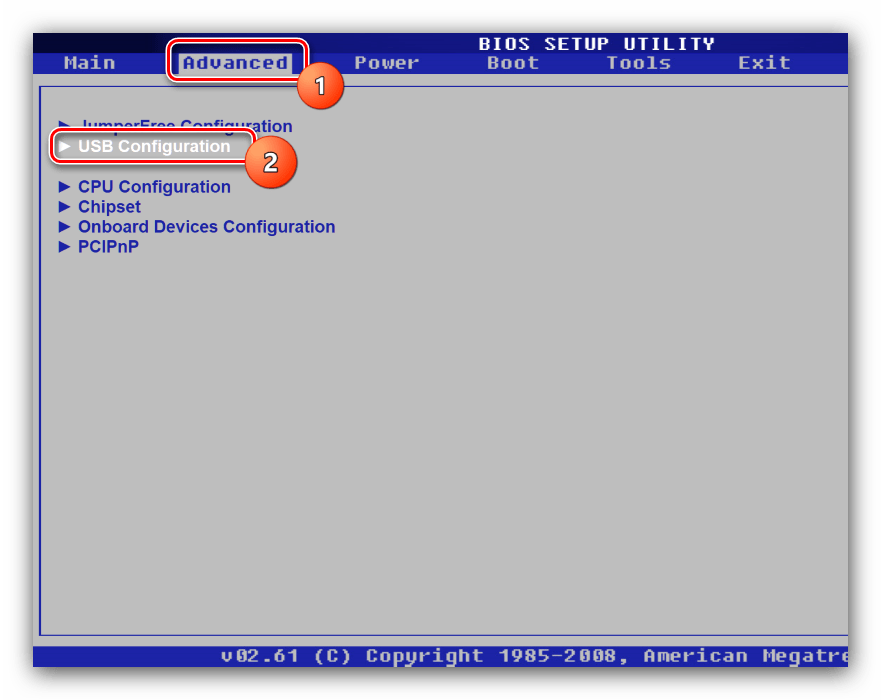

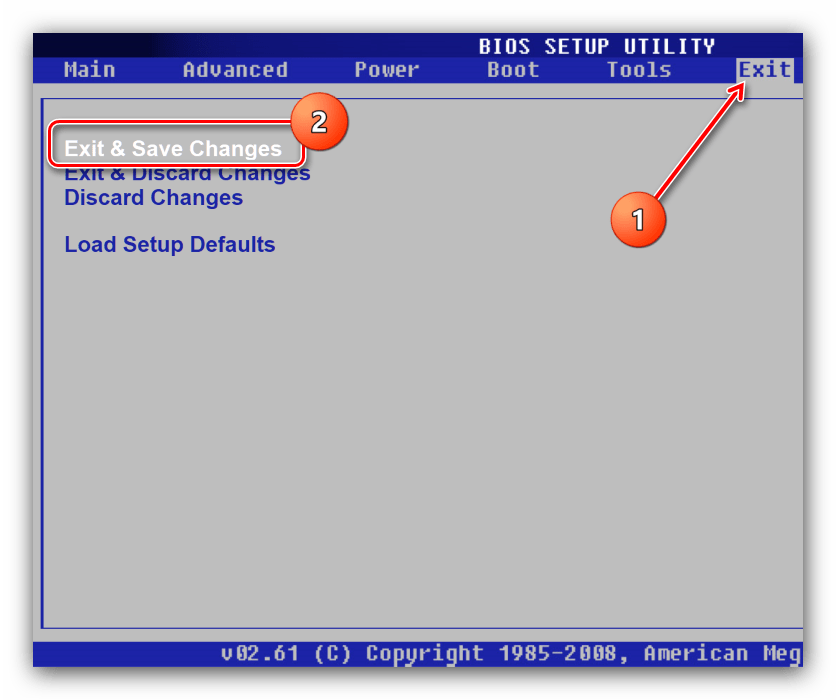
Після завантаження перевірте, чи працює флешка – якщо причина проблеми полягала в відключеному порту, то тепер носій повинен розпізнаватися коректно.
Спосіб 3: перевстановлення драйверів
Нерідко буває так, що з тих чи інших причин пошкоджуються драйвера флешки, чому носій може розпізнаватися некоректно або система взагалі на неї не реагує. Усунути збій можна перевстановлення ПО, яка відбувається за наступним алгоритмом:
- Відкрийте «Диспетчер пристроїв»
будь-яким відповідним методом - наприклад, викличте вікно
" виконати»
поєднанням
Win+R
, введіть у ньому запит
devmgmt.mscі натисніть «ОК» .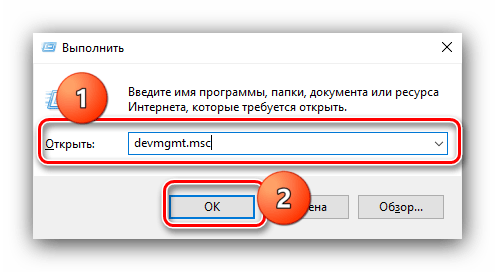
Читайте також: Запуск "диспетчера пристроїв" у Windows 7 і Windows 10
- У вікні оснащення скористайтеся пунктами панелі інструментів «Вид» - " Показати приховані пристрої» .
- Після оновлення списку відкрийте категорію " Контролери USB» , в якій повинні знаходитися позиції «USB-накопичувач» , таких може бути кілька.
- Виберіть одну з цих позиції, виділіть і натисніть праву кнопку миші, далі клікніть по пункту " видалення пристрою»
.
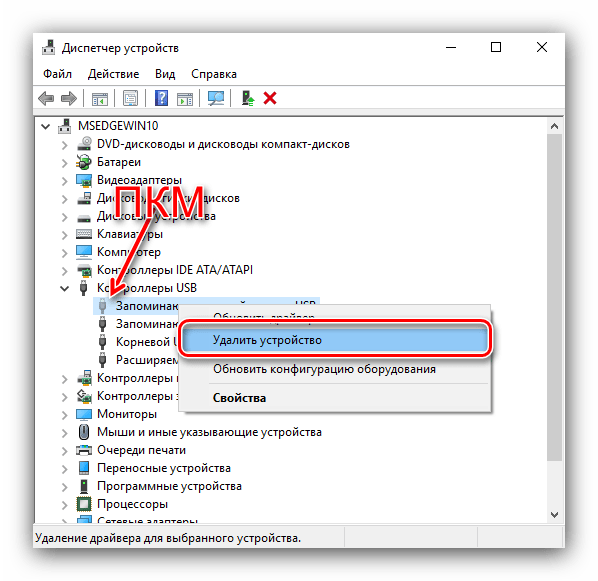
Якщо у вікні попередження буде опція " Видалити також файли драйверів» , відзначте її, в іншому випадку просто натисніть " видалити» .
- Далі вставте флешку в вільний роз'єм і перевірте, як на неї реагує ОС – якщо почнеться пошук і установка драйверів, проблема вирішена. Якщо ж повідомлення про інсталяцію ПЗ не з'явилося, повторіть кроки 4-5 для кожної позиції «Запам'ятовуючий пристрій для USB» .
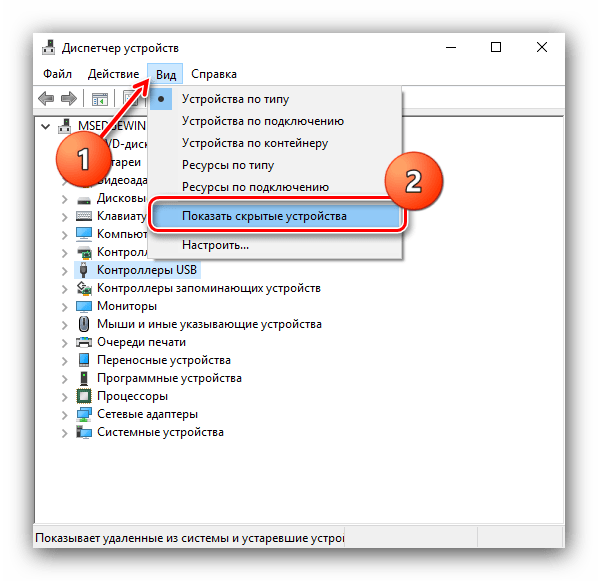
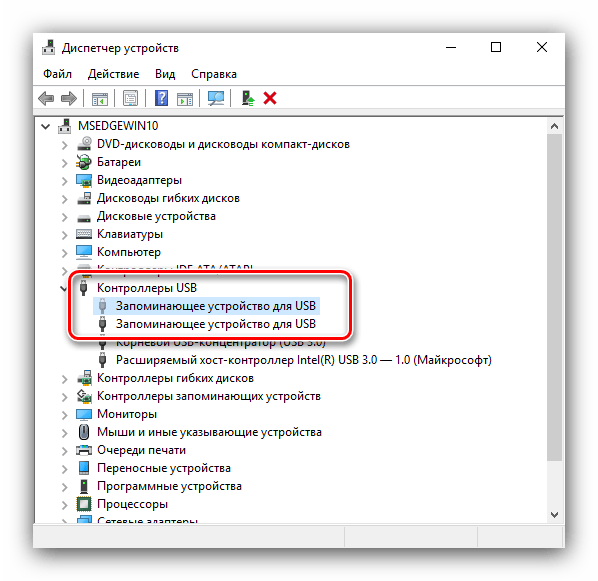
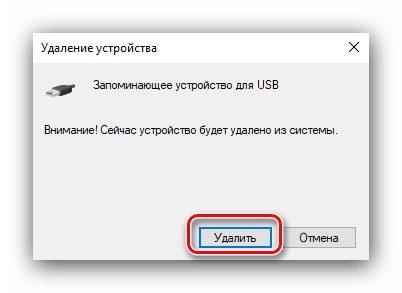
Спосіб 4: вибір іншої літери диска
Іноді проблемна флешка не працює на одному комп'ютері, але прекрасно функціонує на іншому. Найчастіше таке відбувається через конфлікт адрес: USB-носія призначена буква, яка відповідає іншому накопичувачу або його логічного розділу, або така взагалі не присвоєна. Вирішити проблему можна за допомогою стандартної оснастки " Управління дисками» .
- Повторіть кроки 1 попереднього способу, лише цього разу введіть запит
diskmgmt.msc. - У списку накопичувачів знайдіть флешку (швидше за все, вона буде позначена як " не призначено» ), клікніть по ній ПКМ і виберіть опцію " Змінити букву диска або шлях до диска...» .
- З'явиться вікно, натисніть в ньому " змінити» .
- У наступному вікні відзначте пункт " призначити букву диска (A-Z)» , після чого виберіть відповідний варіант зі списку поруч і натисніть «ОК» .
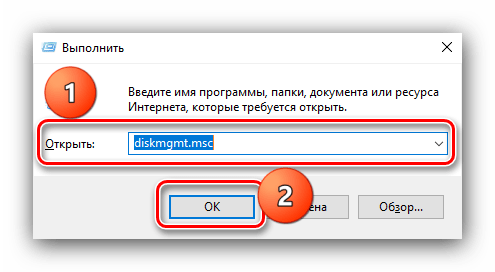
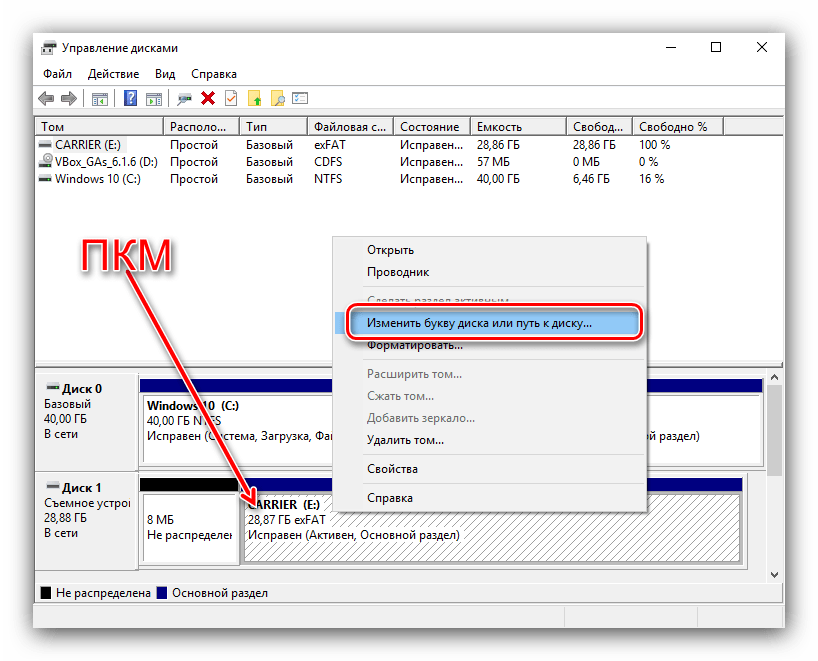
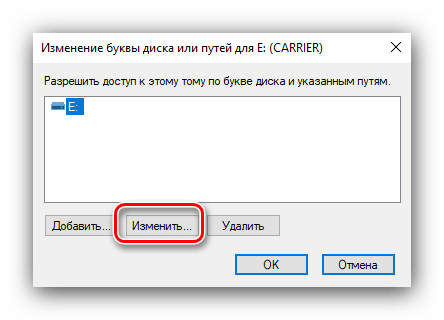
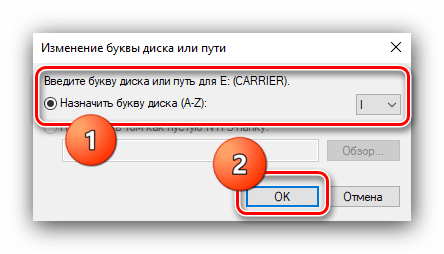
Тепер флешка повинна розпізнаватися.
Спосіб 5: відновлення програмами виробника
Більшість виробників USB-носіїв практикує випуск службових додатків з можливостями відновлення продукції в разі проблем. Такий софт може стане в нагоді і для вирішення нашої сьогоднішньої задачі: він працює з флешками на низькому рівні, майже в обхід системи, тому зазвичай розпізнає несправні і дозволяє повернути їм працездатність.
Детальніше: відновлення флешок Verbatim , Transcend , A-Data , Kingston , SanDisk , Silicon Power